* See postitus on osa iPhone'i eluPäeva vihje uudiskiri. Registreeri. *
Raha taotlemine ja vastuvõtmine iPhone'is ei ole täiesti uus funktsioon; iPhone'ist maksete küsimiseks ja kogumiseks on palju erinevaid viise, sealhulgas iPhone'is Facebook, PayPal, Venmo, ja isegi Snapchat! iOS 11.2 turuletulekuga on aga olemas uus, veelgi mugavam viis, kuidas taotleda makset sõbralt või kliendilt, kes on teile võlgu, ja saada ka see makse. Nüüd saate kiiresti ja turvaliselt taotleda ja vastu võtta makseid otse oma iPhone'i rakenduse Messenger kaudu. Selle suurepärane osa on see, et te ei pea uusi kontosid seadistama ega rakendust alla laadima, saate seda kasutada Apple Pay Cash funktsiooni otse teie tavaliste tekstisõnumite sees, kui teil on Apple Pay juba määratud üles. Kõigepealt veenduge, et teil oleks Apple Pay seadistatud, ja seejärel hakkame õppima, kuidas Apple Pay Cashiga raha taotleda ja vastu võtta!
Seotud: Kuidas saata raha Apple Pay Cashiga iOS 11.2-s iPhone'is
Kuidas taotleda makset Apple Pays
Selle funktsiooni kasutamiseks vajate iPhone 6 või uuemat versiooni, mis on värskendatud versioonile iOS 11.2 või uuemale.
- Rakenduses Sõnumid avage või alustage tekstivestlust inimesega, kellelt soovite makset saada.
- Puudutage tekstisisestuskastist vasakul asuvat rakenduse sümbolit.
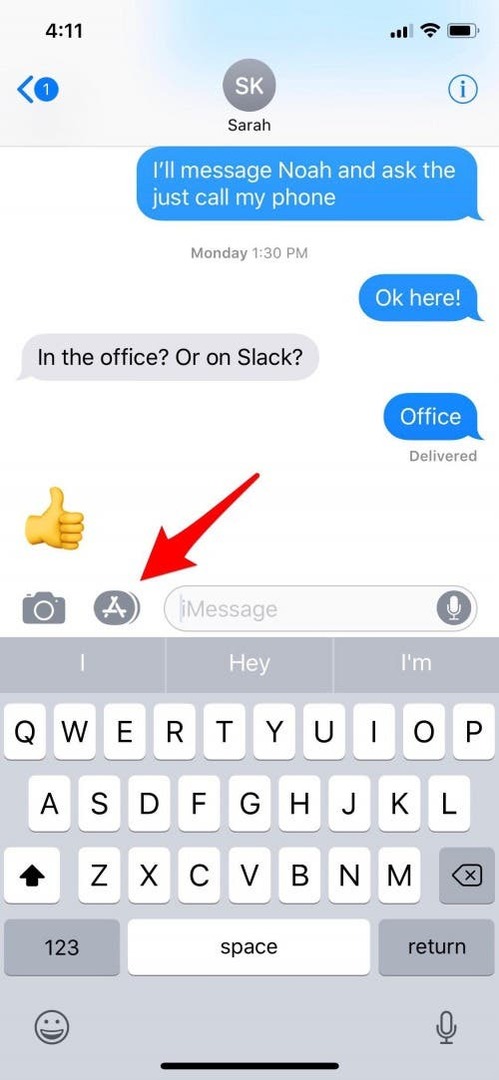
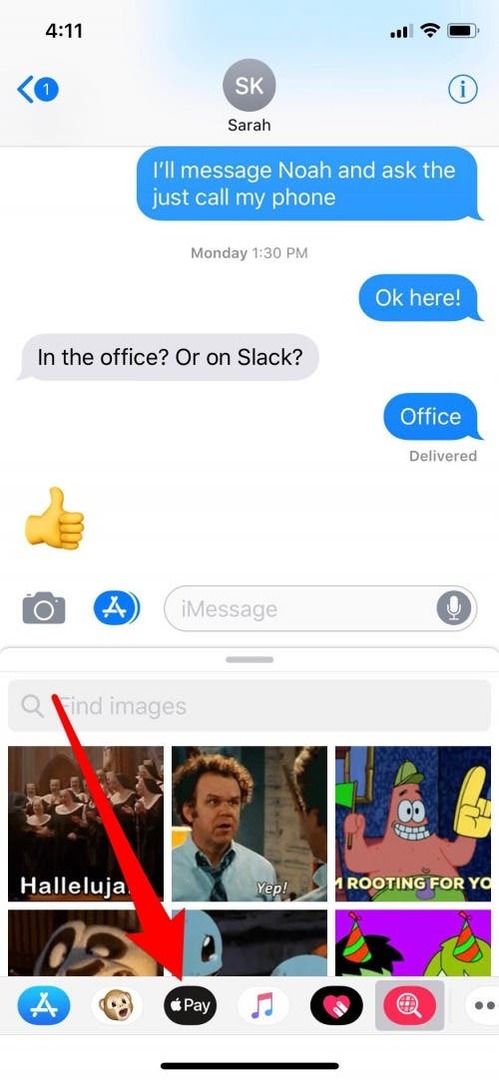
- Puudutage valikut Apple Pay ja reguleerige summat pluss- või miinussümbolitega.
- Suuremate summade või summade, mis sisaldavad alla täis dollari summasid, puudutage 1 dollarit ja kuvatakse klaviatuuri kasutamise valik.
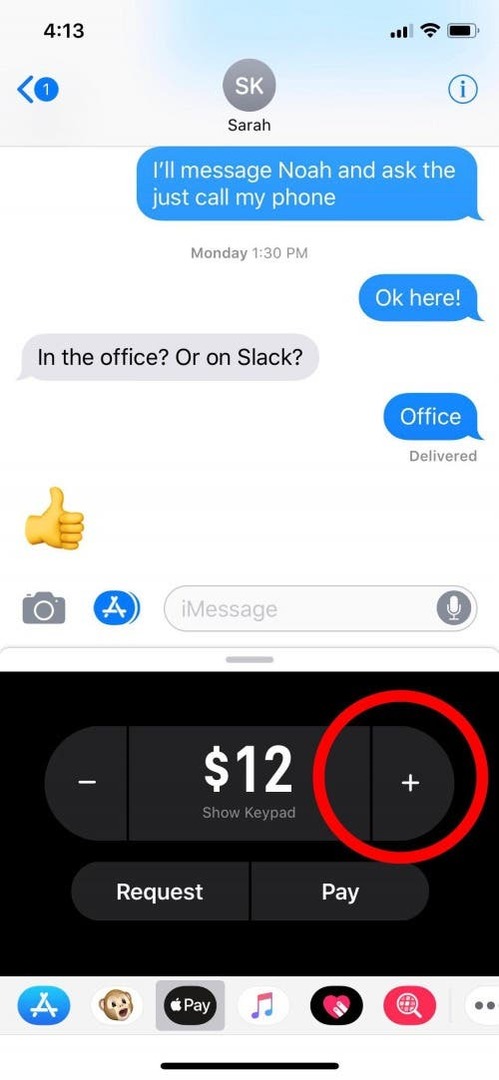
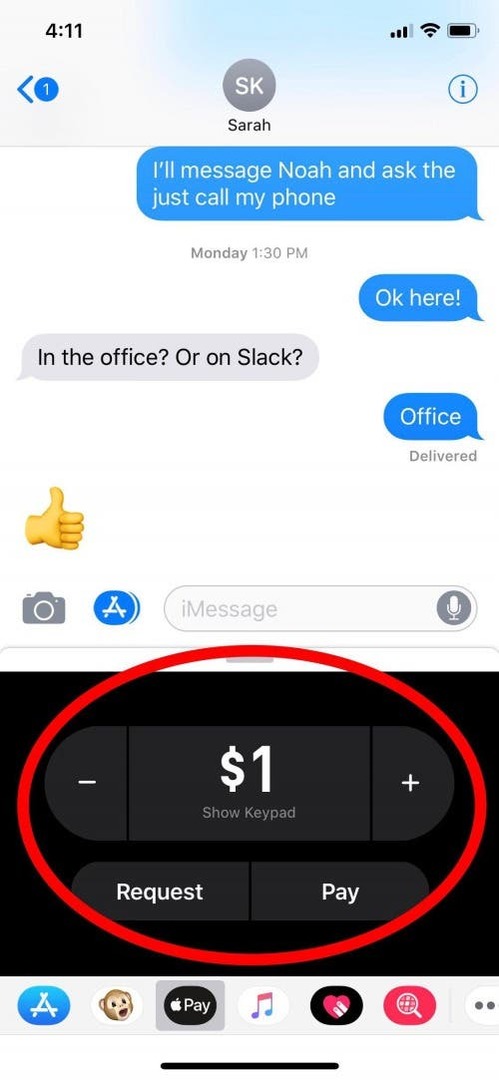
- Kui olete õige summa sisestanud, puudutage valikut Taotle.
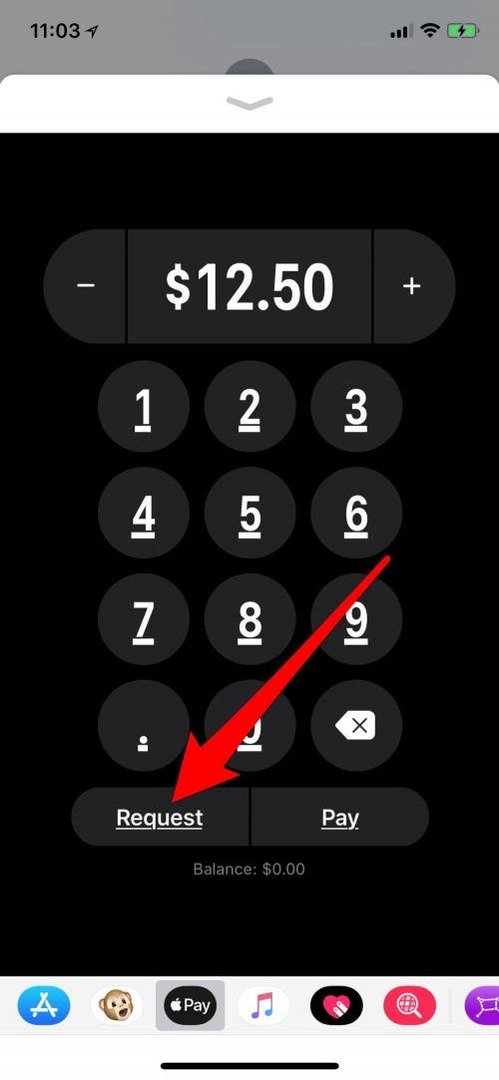
Kuidas Apple Payga makseid vastu võtta
Maksed võetakse vastu automaatselt ja hoitakse Apple Pay Cashis. Kui makse on laekunud, peaksite saama selle kohe kulutada, välja arvatud juhul, kui Apple otsustab mingil põhjusel konto turvakontrolli teha. Kui makse on tasutud, saate seda hoida oma Apple Pay kontol või kanda oma pangakontole.
Kui teile ei meeldi mõte maksete automaatsest vastuvõtmisest, saate muuta oma seaded valikule Maksete käsitsi vastuvõtmine.
Apple Pay Cashi esmakordsel kasutamisel on teil makse aktsepteerimiseks aega vaid seitse päeva. Kui olete otsustanud automaatseid makseid mitte aktsepteerida, pidage seda meeles! Kui olete makse vastu võtnud, saate seda teha kontrollige, et nähakui makse laekus teie Apple Walletisse. Järgmisena õppige, kuidas kasutage Apple Watchis Apple Pay kaarte!